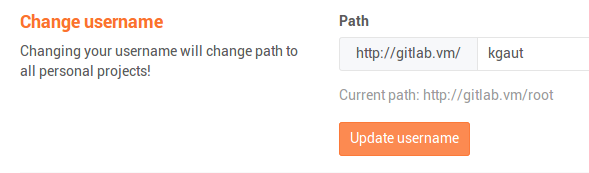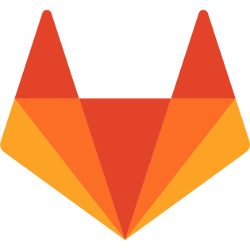
Mise en place d'un serveur Gitlab
Installation, configuration et utilisation
Introduction
$ Whois
- Kevin Gautreau
- Développeur Back freelance
- Clermont-Ferrand (depuis Septembre 2015)
- Spécialisé Drupal
- Twitter / Github : @Kgaut
- Mail : contact@kgaut.net

Buts de la formation
- Installer et prendre en main un serveur Gitlab
- Comprendre les bases de l'intégration continue
- Installer Gitlab CI
- Expérimenter les possibilités
Autre chose ?
À noter
- Je ne suis pas un expert mais un experimenteur
- Domaine en constante évolution
- => Avoir les clés pour être autonome pour la suite
Cette présentation
Accessible sur : https://slides.kgaut.net/node/4
Gitlab Cheat Sheet : https://docs.google.com/document/d/1suN0-sxsLUZsVc616ccL0QJ-IOR-6ss_WqYUaEPyu4g/edit#
Pourquoi Gitlab
Gitlab ?
Solution SASS
- Pas de serveur à configurer
- Moins la main sur la configuration
Solution auto-hébergée
- Configuration au "petits" oignons
- Possibilité d'héberger où l'on veut
- Backups facilités
Concurents SAAS
- Github
- Bitbucket
- ...
Repo publics gratuits, privés payants.
Concurents auto-hébergés
Avantages de gitlab auto-hébergé
- Solution robuste et éprouvée
- Beaucoup d'intégrations
- Intégration de Mattermost
- CI incluse
One more thing
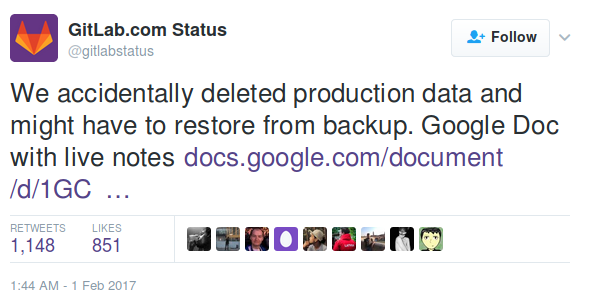
Avant l'installation
Pré-requis
- Serveur sous CentOS ou Debian / Ubuntu
- Accès SSH
- Compte e-mail type gitlab@entreprise.com avec accès pop et SMTP
- Connaissances basiques en CLI GNU/Linux
Deux types d'instalation
Depuis les sources
Compilation, récupération à la main...
=> Si besoin de config spécifique (MySQL à la place de PosgreSQL)
Paquet Omnibus
Un seul paquet yum ou deb.
=> Solution privilégiée maintenant
Installation depuis les sources
Installation "omnibus"
CF : https://about.gitlab.com/downloads/
- Ubuntu 12.04, 14.04, 16.04 (recommended)
- Debian 7, 8
- CentOS 6, 7
- OpenSUSE 12.1, 13.2
- Raspberry PI 2 on Raspbian
Installation sous Centos
Constantes
- OS : CentOS 7 minimal
- IP : 192.168.1.18
- Domaine : gitlab.vm
Prise en main : SSH
Depuis un autre poste : ssh root@gitlab.vm
Si cela ne fonctionne pas :
- installation de ssh-server
- vérification du fichier /etc/ssh/sshd_config (
PermitRootLogin yes)
Updates du serveur
yum update
yum install vim
Installation gitlab - dépendances
Procédure : https://about.gitlab.com/downloads/
sudo yum install curl policycoreutils openssh-server openssh-clients
sudo systemctl enable sshd
sudo systemctl start sshd
sudo yum install postfix
sudo systemctl enable postfix
sudo systemctl start postfix
sudo firewall-cmd --permanent --add-service=http
sudo systemctl reload firewalldInstallation gitlab
curl -sS https://packages.gitlab.com/install/repositories/gitlab/gitlab-ce/script.rpm.sh | sudo bash
sudo yum install gitlab-ce
sudo gitlab-ctl reconfigurehttp://gitlab.vm
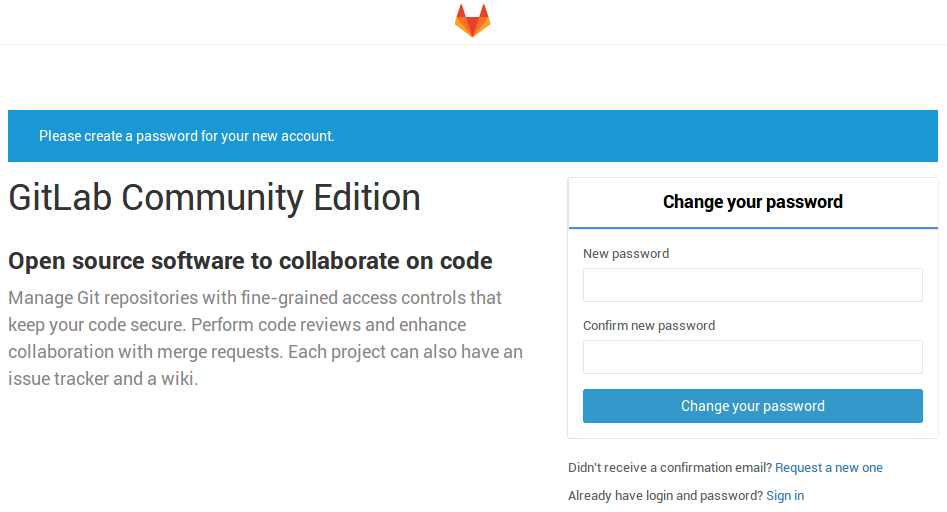
Modification compte utilisateur
La configuration
Principe
# Modification du fichier de configuration
vim /etc/gitlab/gitlab.rb
# Reconfiguration de gitlab
gitlab-ctl reconfigurePassage en revue du fichier
...
L'intégration continue
Principe
Automatiser la construction d'une "build"
- Génération des assets
- « Compilation »
- Tests unitaires
- ...
Solutions SAAS
Github + Travis CI (https://travis-ci.org/)
Quand push sur "master" -> lancement de tests
Les hooks git
- Script exécuté lors d'une action
- Local (pre commit) distant (post receive)
- scripts dans le .git/hooks d'un dépot
Attention : Gitlab utilise déjà ces hooks pour fonctionner, ne pas les modifier ! utiliser les "custom_hooks"
Exemple.
Gitlab CI
- Solution type "travis"
- Intégrable facilement à côté d'un gitlab
- n gitlab <=> n gitlab CI (même sur des serveurs différents)
- Principe de "Runner"
Installation et configuration de Gitlab CI
Installation
https://docs.gitlab.com/runner/install/linux-repository.html
=> Pas besoin de docker pour l'instant
Si erreur X509 : https://kgaut.net/journal/2016/gitlab-ci-resoudre-lerreur-x509-certific…
Prise en main de gitlab CI
Premiers tests
- Création d'un dépot
- Création du fichier .gitlab-ci.yml
- Tests
.gitlab-ci.yml
Défini le comportement.
stages:
- deploy
prod-deployment:
stage: deploy
script:
- ssh slides_kgaut_net@slides.kgaut.net 'bash -s' < scripts/prod-deployment.sh
only:
- masterProof of concept
mail:
script: "echo 'coucou' | mail -s 'test email' contact@kgaut.net"
Définition de plusieurs «jobs»
mail:
script: "echo 'coucou' | mail -s 'test email' contact@kgaut.net"
mail2:
script: "echo 'coucou' | mail -s 'test email 2' contact+test@kgaut.net"
Ajout condition de branche
mail:
script: "echo 'push sur master' | mail -s 'push sur master' contact@kgaut.net"
only:
- master
mail2:
script: "echo 'coucou' | mail -s 'push une branche' contact+test@kgaut.net"
Les «stages»
Groupement de jobs qui seront exécutés en parallèle.
Si plusieurs étapes, alors l'étape N+1 ne sera lancée que si l'étape N s'est correctement exécutée.
NB : la clé allow_failure : true permet de ne pas impacter la suite au niveau d'un job
Exemple «stages»
stages:
- etape_1
- etape_2
mail_admin:
script: "echo 'push sur master' | mail -s 'push sur master' contact@kgaut.net"
stage: etape_1
only:
- master
fail:
script: "lorem"
stage: etape_1
mail_2:
script: "echo 'coucou' | mail -s 'push une branche' contact+test@kgaut.net"
stage: etape_2
Plus d'exemples
- Test d'une application php : https://docs.gitlab.com/ee/ci/examples/php.html
- Création et déploiement d'une build : https://docs.gitlab.com/ee/ci/examples/deployment/composer-npm-deploy.h…
Connexion distante via Gitlab CI
Principe
Au push :
- Le runner va se connecter à notre serveur distant
- Il va exécuter une ou plusieurs commande commande
- Nous en retournera le résultat
Autoriser le runner à se connecter
Genérer une clé SSH :
sudo -u gitlab-runner -H ssh-keygen -t rsa -C "contact@kgaut.net"Ajouter la clé au trousseau du serveur distant
sudo -u gitlab-runner -H ssh-copy-id user@serveurNote : Il peut être pratique d'ajouter cette clé dans /etc/skel/.ssh/authorized_keys.
Tester
sudo -u gitlab-runner -H ssh user@serveurAuthoriser notre serveur à se connecter à gitlab
Génération d'une clée :
ssh-keygen -t rsa -C "contact@kgaut.net"
cat .ssh/id_rsa.pubAjout de cette clé aux clés de déploiements du dépôt.
Tests
Serveur :
User :
Password :
Script de déploiement
Script bash qui sera executé sur le serveur distant :
ssh user@serveur 'bash -s' < scripts/prod-deployment.sh- Le script sera versionné.
- Langage "bash"
Exemple script de déploiement D8
#!/bin/bash
set -e
cd /home/slides_kgaut_net
~/vendor/bin/drush @sli sql-dump --gzip > db/`date +%Y-%m-%d_%H-%M-%S`-slides.kgaut.net-drush.sql.gz
git pull
composer install
composer install
cd web
~/vendor/bin/drush @sli updb -y
~/vendor/bin/drush @sli cr
~/vendor/bin/drush @sli config-import
Jouons un peu
git clone git@github.com:kgaut/silex-composer-example.git
git remote rm origin
git remote add origin ...
git push -u origin master